
Attualmente, WhatsApp è l’app di messaggistica istantanea più popolare. L’app è in questo momento utilizzata da quasi tutti, inclusi i nostri amici, familiari, parenti e vicini. WhatsApp non solo ti consente di scambiare messaggi di testo, ma ti consente anche di inviare e ricevere immagini, inviare allegati di ricerca, condividere lo stato e altro ancora.
Se utilizzi WhatsApp per motivi di lavoro, potresti voler stampare messaggi WhatsApp specifici. Potrebbero esserci vari motivi per cui vorresti stampare i messaggi di WhatsApp. Forse vuoi stampare i messaggi da usare come ulteriore forma di backup o vuoi usarli in caso di una situazione legale.
Qualunque sia la ragione, puoi stampare i messaggi di WhatsApp e il processo stesso è abbastanza semplice e veloce. Quindi, se stai cercando modi per stampare i messaggi di WhatsApp, stai leggendo la guida giusta.
mostrare
Passaggi per stampare i messaggi di WhatsApp
In questo articolo condivideremo una guida passo passo su come stampare i messaggi di WhatsApp su Android. I passaggi saranno semplici; basta seguire i passaggi che abbiamo menzionato di seguito. Iniziamo.
Esporta i messaggi di WhatsApp su Google Drive
Se vuoi stampare i messaggi di WhatsApp, devi prima esportarli su Google Drive. Ecco cosa devi fare.
1. Innanzitutto, apri l’app WhatsApp sul tuo Android o iOS. Ora apri la chat che desideri esportare.
2. Nella finestra della chat, tocca i tre punti come mostrato nello screenshot qui sotto.
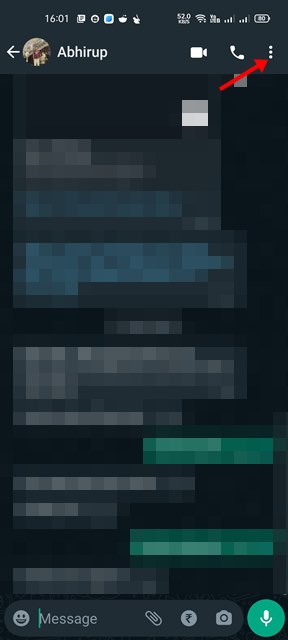
3. Dal menu a discesa, toccare il pulsante Altro come mostrato di seguito.
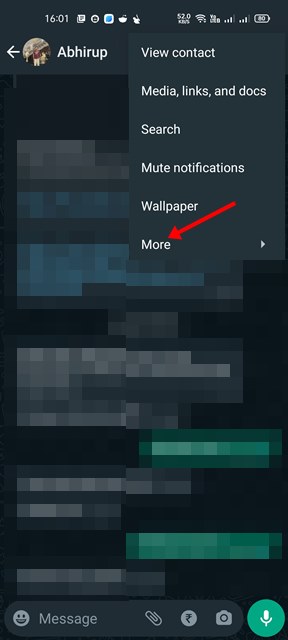
4. Nel menu Aggiuntivo, toccare Esporta chat.
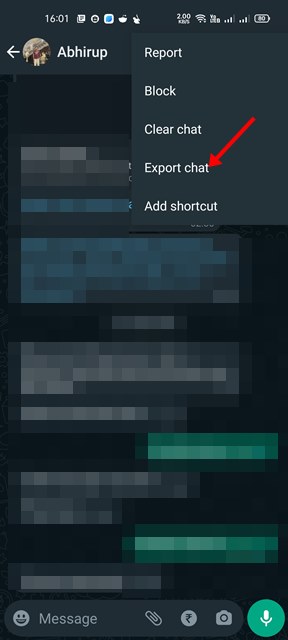
5. Ora vedrai un messaggio che ti chiede di selezionare se vuoi importare la chat con o senza contenuto multimediale. Basta toccare una delle opzioni.
6. Una volta terminato, vedrai un’opzione per condividere la chat esportata. Qui ti consigliamo di scegliere Google Drive.
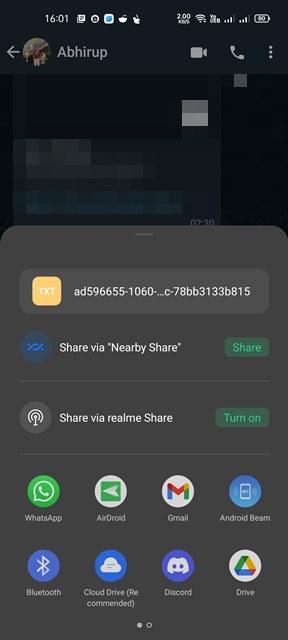
Questo è tutto! Hai fatto. Ecco come puoi esportare le chat di WhatsApp su Google Drive.
Come stampare le chat di WhatsApp
Una volta esportato, devi seguire questi passaggi per stampare i messaggi WhatsApp esportati. Ecco alcuni dei semplici passaggi che devi seguire.
1. Prima di tutto, apri il tuo browser web sul tuo PC. Quindi, accedi a Google Drive.
2. Sul tuo account Google Drive, devi aprire la chat di WhatsApp che era stata esportata.
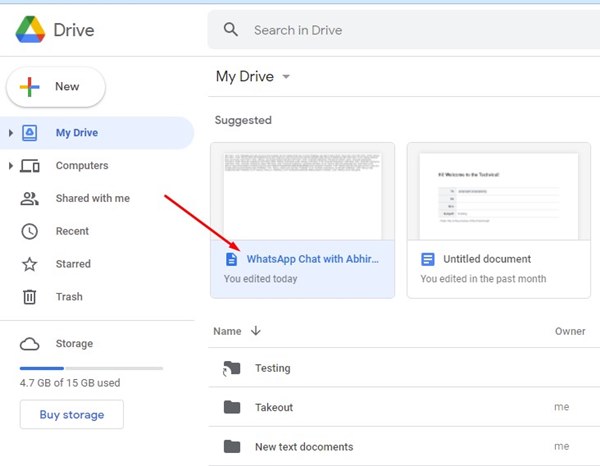
3. Aprire la chat e fare clic sull’icona Stampante come mostrato di seguito.

4. Ora avrai la possibilità di configurare le pagine prima della stampa. Basta apportare le modifiche appropriate, selezionare il dispositivo di stampa corretto e fare clic sul pulsante Stampa.
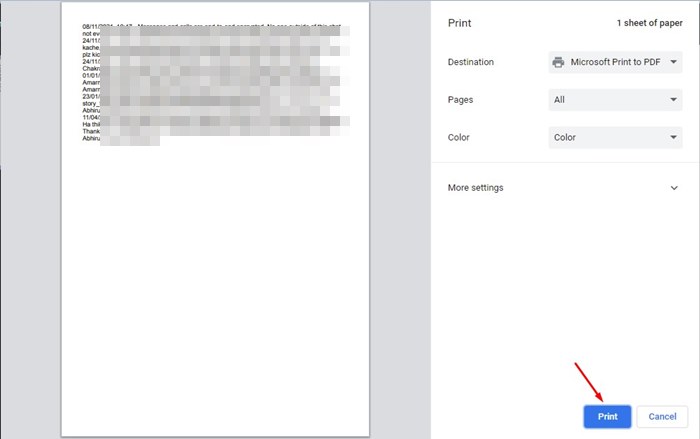
Questo è tutto! Hai fatto. Ecco come stampare i messaggi di WhatsApp in semplici passaggi tramite Google Drive.
È abbastanza facile stampare i messaggi di WhatsApp in semplici passaggi. Spero che questo articolo ti abbia aiutato! Per favore condividilo anche con i tuoi amici. Se hai dei dubbi in merito, faccelo sapere nella casella dei commenti qui sotto.
